番組表から番組を探す
本機が取得したチャンネルの、当日から24時間先までの電子番組表(EPG)を利用できます。
-
番組情報取得を行っていない場合は、現在受信中のチャンネル以外は空欄です。
➡番組情報を取得する
番組内容を確認する
時間を切り換えて、気になる番組の番組内容を確認できます。
1 ボタンにタッチし、トップメニューを表示します
ボタンにタッチし、トップメニューを表示します
2AVメニューを表示します
「おすすめモード」の場合
画面を右へ1回フリックします。
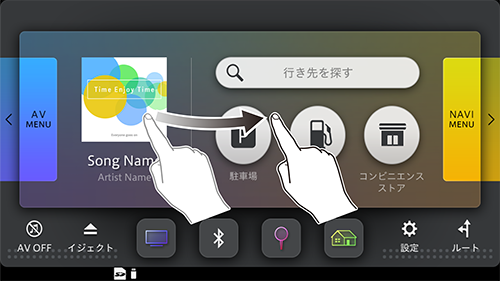
「カンタンモード」の場合
オーディオソースを選ぶにタッチします。
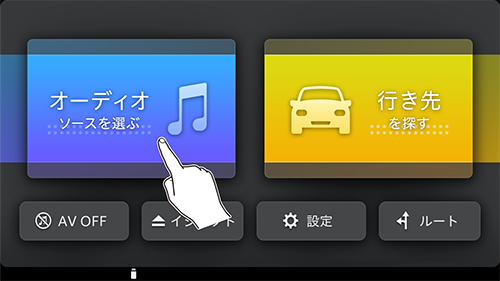
3TVにタッチします
4画面にタッチします
5番組表にタッチします

6番組内容を確認したい番組にタッチします

|
|
放送日時を切り換えます。 |
|
|
チャンネルを切り換えます。 |
|
前日/翌日 |
放送日を切り換えます。 |
|
|
番組をジャンルで検索します。 |
|
切換 |
表示チャンネル数を3段階で切り換えます。 |
|
終了 |
視聴画面に戻ります。 |
|
決定 |
選んだ番組の番組内容を表示します。 |
番組をジャンルで検索する
-
検索対象は24時間以内に始まる番組です。
1 ボタンにタッチし、トップメニューを表示します
ボタンにタッチし、トップメニューを表示します
2AVメニューを表示します
「おすすめモード」の場合
画面を右へ1回フリックします。
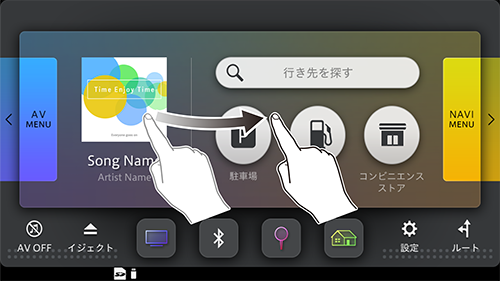
「カンタンモード」の場合
オーディオソースを選ぶにタッチします。
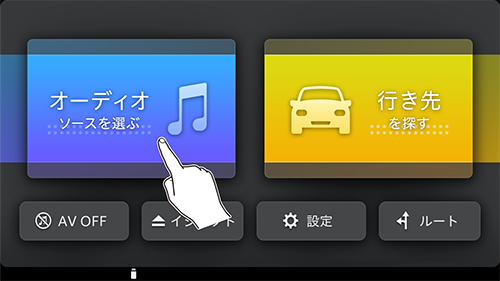
3TVにタッチします
4画面にタッチします
5番組表にタッチします

6 にタッチします
にタッチします
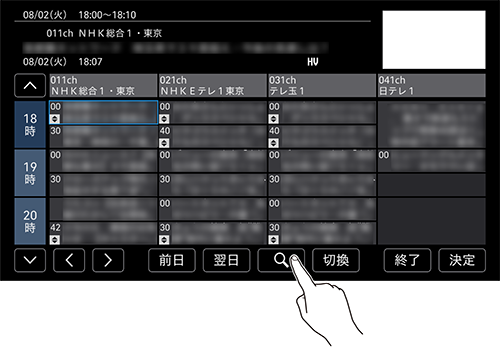
7検索したいジャンルにタッチします

8検索された番組にタッチします
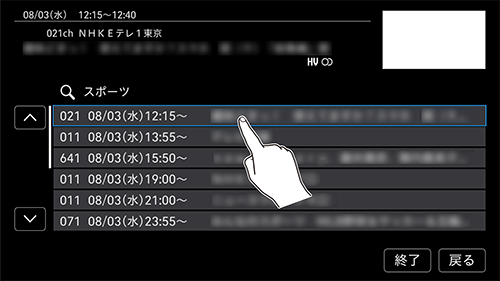
放送中の番組を選んだ場合、その番組に切り換わります。これから放送予定の番組を選んだ場合は、その番組の情報が表示されます。
終了にタッチすると、視聴画面に戻ります。
好みのジャンルを見つけやすくする
好みのジャンルに色を設定して、番組表を見やすくできます。
1 ボタンにタッチし、トップメニューを表示します
ボタンにタッチし、トップメニューを表示します
2AVメニューを表示します
「おすすめモード」の場合
画面を右へ1回フリックします。
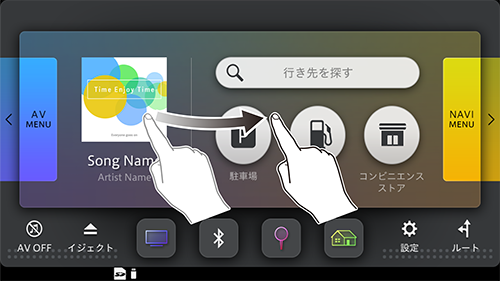
「カンタンモード」の場合
オーディオソースを選ぶにタッチします。
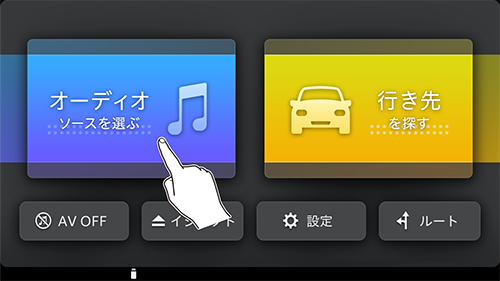
3TVにタッチします
4画面にタッチします
5番組表にタッチします

6 にタッチします
にタッチします
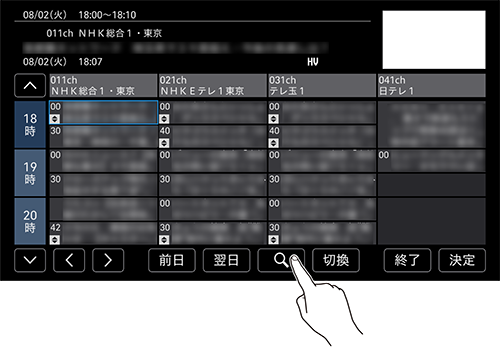
7 /
/ にタッチして、色を設定したいジャンルを選びます
にタッチして、色を設定したいジャンルを選びます

8青、赤、緑、黄のいずれかにタッチします
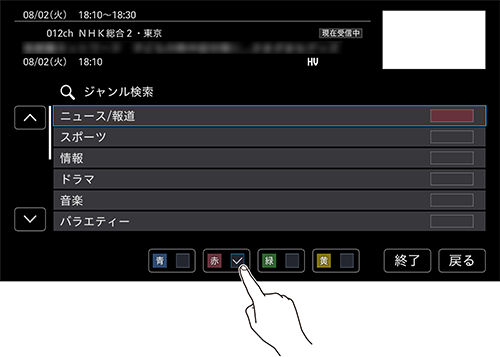
タッチした色のチェックボックスにチェックがつきます。再度タッチすると、チェックが消え、色の設定が解除されます。
終了にタッチすると、視聴画面に戻ります。

 /
/